iPhone veya iPad'inizi iOS 16.2 ve diğer önceki iOS sürümlerinden iOS 16.3'e güncelledikten sonra iCloud yedekleme sorunuyla mı karşılaşıyorsunuz? Yalnız değilsiniz, diğer birçok iOS kullanıcısı aynı sorunla karşı karşıya. Neyse ki, cihazı yedekleyerek ve “iCloud'da bilinmeyen bir hata oluştu” uyarısından kurtularak başlamak için bunu düzeltebilirsiniz.
Apple, iOS 16.2 güncellemesinden sonra rekor bir süre içinde iOS 16.3'ü kullanıma sundu. iPhone ve iPad kullanıcıları için Güvenlik Anahtarları, Gelişmiş Veri Koruma, Unity Duvar Kağıdı, geliştirilmiş Sahne Alanı Yöneticisi, iCloud Paylaşımlı Kitaplık ve çok daha fazlası gibi gerçekten kullanışlı özelliklerden oluşur.
Apple, güncellemenin birkaç güvenlik açığını ve hata düzeltmesini düzelttiğini iddia etti. Ancak güncelleme, iCloud yedekleme sistemini ciddi şekilde bozuyor. Güncellemeyi uyguladıktan sonra birçok iPhone ve iPad kullanıcısı, iCloud yedeklemesinin otomatik olarak kapandığını ve açılmadığını bildirdi.
Ayrıca okuyun:iCloud hesabınızı kullanarak iPhone, iPad veya Mac'imi bulun
iOS 16.3 ile ilgili kapsamlı araştırmalardan sonra deneyebileceğiniz bazı düzeltmeler buldum. Apple cihazlarında çeşitli destek forumlarını takip ettiğimde bu düzeltmelerin gerçekten işe yaradığını gördüm. Hadi kazalım!
iCloud Eşitleme Sorunu Nedir?
iCloud yedeklemesi otomatik olarak devre dışı bırakıldı hatası, yalnızca iOS 16.3 güncellemesine özgüdür. Diğer iOS sürümleri bu sorunu göstermiyor. Güncellemenin başlatılmasından sonra, birkaç kullanıcı güncellemeden hemen sonra iCloud yedeklemesinin kullanılamadığını bildirmeye başladı.
Hata, yedekleme dosyasına erişebileceğiniz iCloud'un web girişiyle birlikte iPhone veya iPad yedekleme modülünde devam etti. Oturum açmaya veya yedeklemeyi etkinleştirmeye çalıştığınızda, iCloud'da aşağıdaki hatalardan herhangi birini görürsünüz:
- Bilinmeyen bir hata oluştu. Lütfen daha sonra tekrar deneyiniz
- Beklenmedik bir hata oluştu. Lütfen daha sonra tekrar deneyiniz
Hatadan bağımsız olarak, şarj adaptörünü şarj için bağladığınızda ve bir süre boşta tuttuğunuzda, iCloud aslında cihazınızın yedeğini alır. Görünüşe göre bu, kullanıcı arayüzünü değiştirmeyi bırakan görsel bir hata gibi görünüyor. Ayarlar > Apple kimliginiz > iCloud > iCloud Yedekleme bölüm.
Ancak, genel bir kullanıcı olarak, cihazınızın kendisini otomatik olarak yedeklediğini bilemezsiniz. Çünkü “iCloud'da bilinmeyen bir hata oluştu” veya “iCloud'da beklenmeyen bir hata oluştu” mesajını görüyorsunuz.
İşte iPhone ve iPad kullanıcılarının sorunu yoğun bir şekilde bildirdiği topluluk gönderileri:
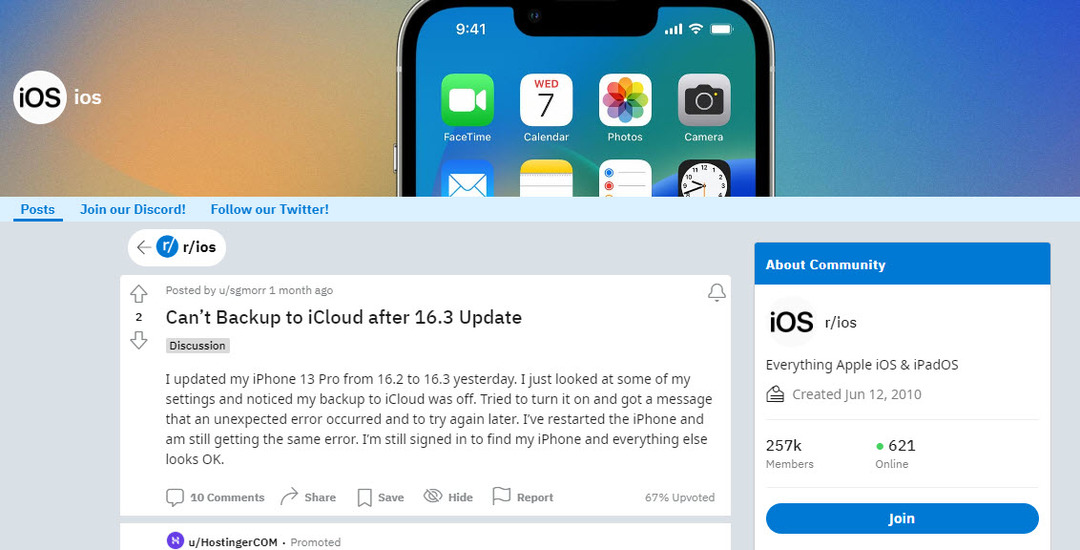
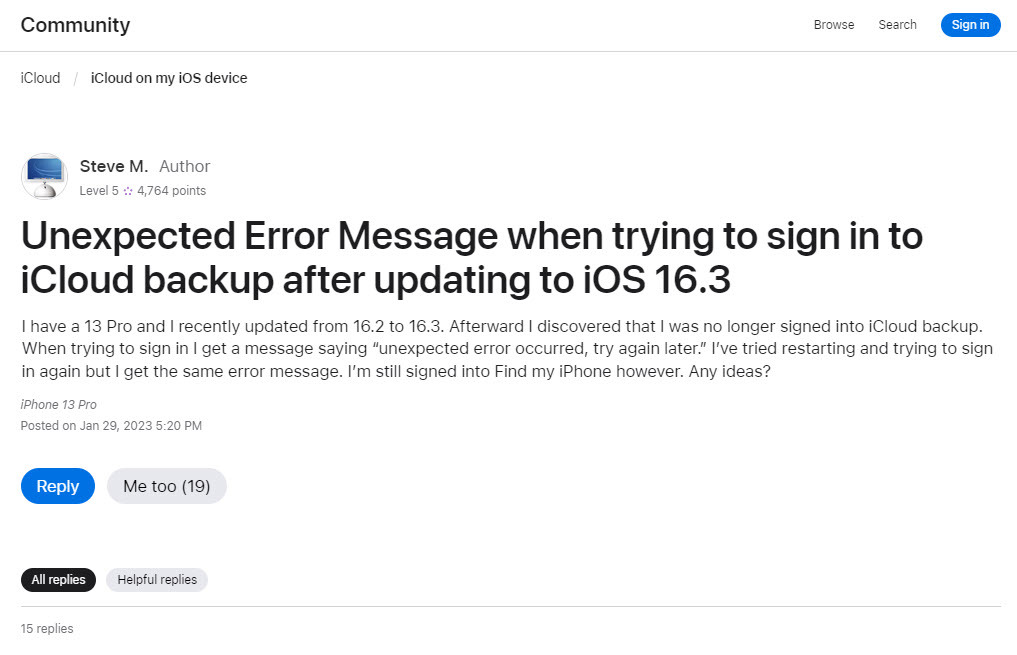
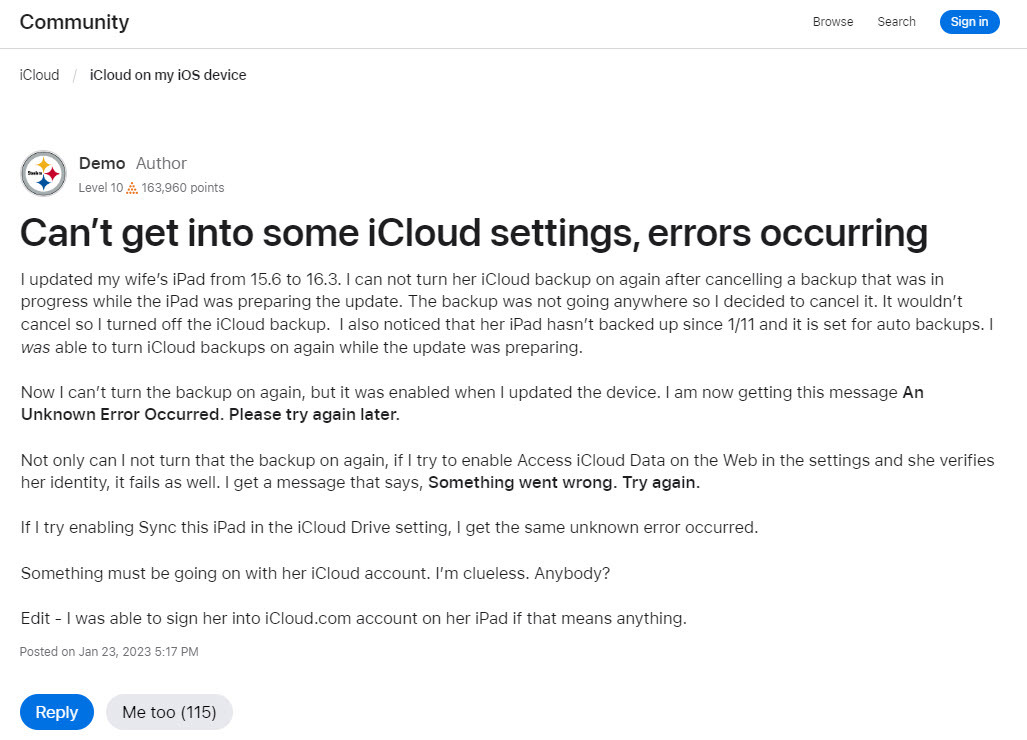
iCloud'da Oluşan Bilinmeyen Bir Hata Nasıl Onarılır
iPhone veya iPad'inizde önemli kişisel veya profesyonel işler yapmaya başlamadan önce "iCloud'da beklenmeyen bir hata oluştu" hatasını düzeltmek istiyorsanız, şu sorun giderme seçeneklerini deneyin:
1. iPhone/iPad'de iCloud için İki Faktörlü Kimlik Doğrulamayı Etkinleştirin
İki faktörlü kimlik doğrulama (2FA), Apple Kimliğiniz için tek seferlik parola (OTP) tabanlı bir güvenlik özelliğidir. Bir web tarayıcısı veya bir Apple cihazı kullanarak Apple iCloud profilinizde yaptığınız her oturumu bilmenizi sağlar.
En son Apple Kimliği kayıtları için iki faktörlü kimlik doğrulama zorunludur. Ancak, bazı eski Apple Kimlikleri için, kullanıcılar özelliği kendileri etkinleştirmedikçe 2FA zorunlu değildir.
İCloud yedeklemesinin kullanılamadığı veya bilinmeyen bir hata oluştuğunun yaygın olarak bildirilmesinden sonra. Lütfen daha sonra tekrar deneyin uyarı mesajı, bazı kullanıcılar 2FA özelliğini etkinleştirmeye çalıştı. Bu, sorunu çözdü ve iCloud Yedekleme bölümü artık etkinleştirilen simgeyi de gösterebiliyor.
Ayrıca okuyun:Apple Kimliği iki faktörlü kimlik doğrulaması neden yanlış konumu gösteriyor?
Ancak, 2FA'yı etkinleştirmeden önce Apple iCloud'un aşağıdaki koşullarını bilmeniz gerekir:
- Tüm yeni Apple Kimlikleri 2FA'yı devre dışı bırakamaz
- Eski bir Apple Kimliği kullanıcısıysanız ve 2FA'yı deneme amacıyla etkinleştiriyorsanız, iki hafta içinde devre dışı bırakmanız gerekir, aksi takdirde Apple Kimliğiniz için kalıcı bir özellik haline gelir.
Henüz Apple Kimliğiniz için 2FA'yı etkinleştirmediyseniz, bunu şu şekilde yapabilirsiniz:
- iPhone veya iPad'i açın Ayarlar uygulama.
- Sol taraftaki panelde profil resminize, baş harflerinize veya avatarınıza dokunun. Ayarlar uygulama.
- şimdi seç Şifre ve Güvenlik sağ taraftaki gezinti bölmesinde.
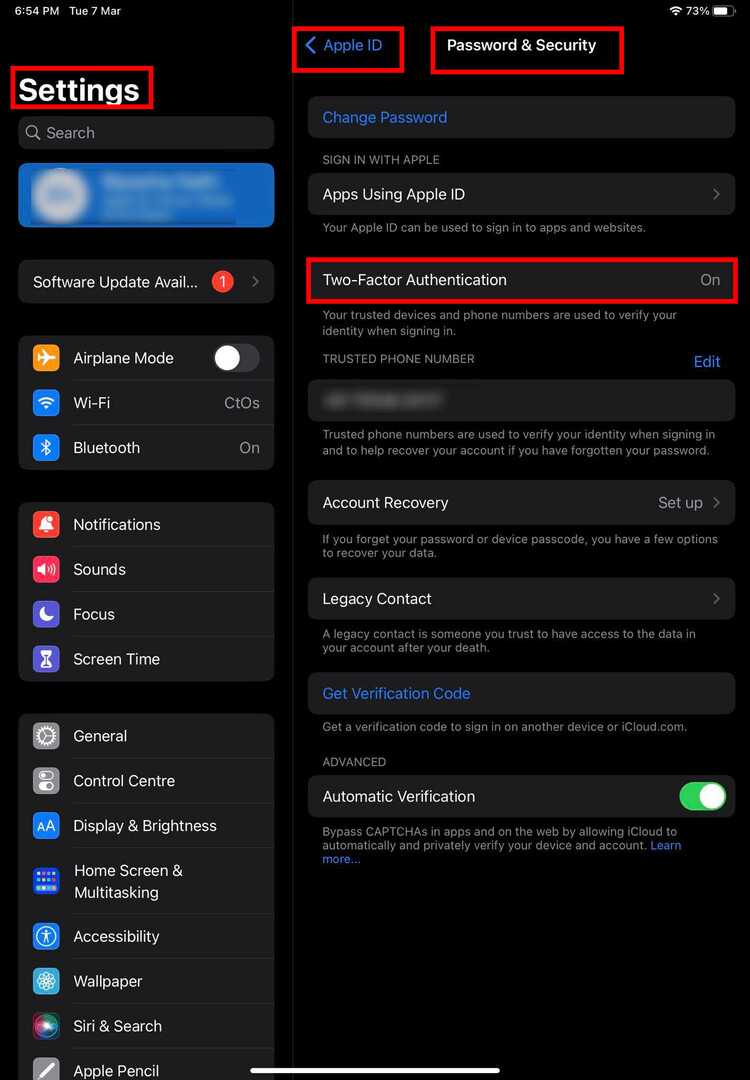
- bu İki Faktörlü Kimlik Doğrulama özelliği gösterirdi KAPALI durum.
- Üzerine dokunun ve seçin Devam etmek.
iPhone veya iPad'iniz, Apple Kimliği kullanarak iCloud'a kaydolmak için iki faktörlü kimlik doğrulama işlemini tamamlamanız için kalan adımlarda size rehberlik edecektir.
2. macOS'ta iCloud için İki Faktörlü Kimlik Doğrulamayı Etkinleştirin
Bunu bir iPhone veya iPad'den yapamıyorsanız, 2FA'yı bir MacBook veya iMac cihazından etkinleştirmek için şu adımları takip edebilirsiniz:
- Tıkla Elma üzerindeki simge Mac araç çubuğu.
- Görünen bağlam menüsünde, tıklayın Sistem Tercihleri.
- Açılan araçlar penceresinde, Apple kimliginiz sağ üst köşede
- Seçmek Şifre ve Güvenlik sol yan panelde.
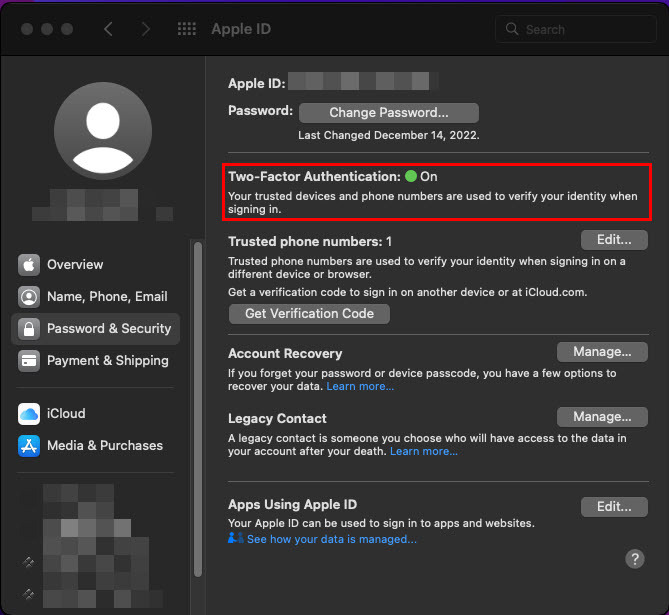
- Sağ taraftaki gezinme bölmesinde, şimdi İki Faktörlü Kimlik Doğrulama özellik.
- seçin Aç düğmesine basın ve özelliği sonlandırmak için ekrandaki istemlerle devam edin.
iOS 16.3'e güncelledikten sonra iCloud yedekleme ve eşitleme sorunuyla karşılaşıyorsanız ve 2FA kimlik doğrulaması açıksa aşağıdaki düzeltmeleri deneyin:
3. iCloud Web'de Oturum Açın
iOS aygıtında herhangi bir şey yapmadan önce, iCloud web portalınızda oturum açmayı deneyin ve Veri Kurtarma dosyalarına erişip erişemediğinize bakın. İşte hızlı adımlar:
- Gitmek iCloud portalı ve kimlik bilgilerinizi kullanarak oturum açın.
- Apple aygıtınızdan bir OTP kullanarak eylemin kimliğini doğrulamanız gerekir.
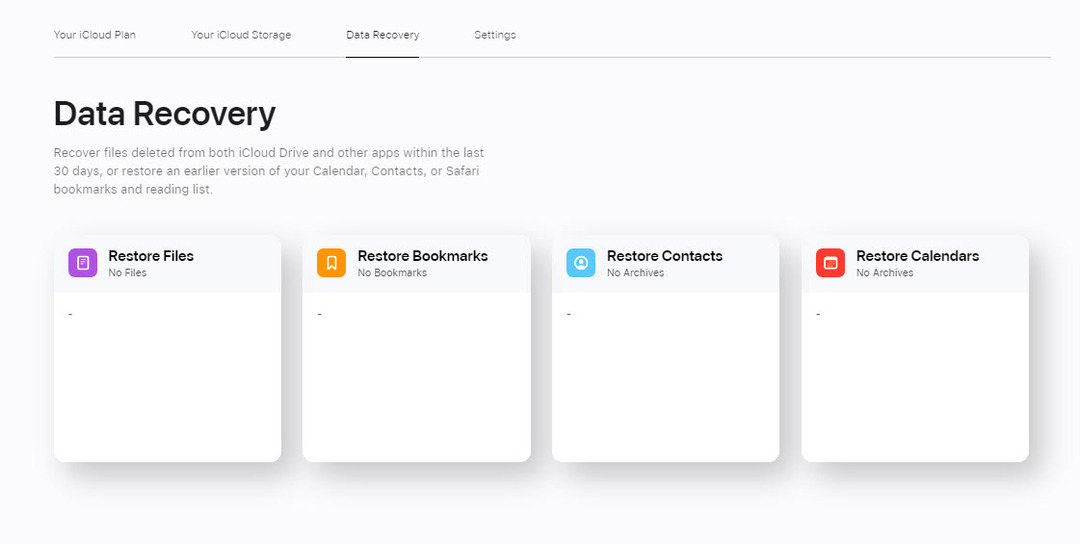
- iCloud'dayken Ana ekran, aşağı kaydırın Veri kurtarma.
- Tıklamak Veri kurtarma ve yedekleme geri yüklemesi için dosyaları görmelisiniz.
Buraya kadar gelebiliyorsanız, iCloud hesabınızla ilgili bir sorun yok demektir. Aşağıdaki kalan sorun giderme yöntemleriyle devam edin:
4. Çıkış Yapın ve Apple Kimliğini Kullanarak Tekrar Giriş Yapın
- git Ayarlar ve dokunun Apple kimliginiz veya avatar veya baş harfler.
- Musluk Oturumu Kapat sağ taraftaki panelde ekranın altında.
- Apple Kimliği Parolanızı girerek işlemi onaylayın.
- Cihazı yeniden başlatın.
- Şimdi geri dön Ayarlar > Apple kimliginizve Apple Kimliği kullanıcı adınızı ve parolanızı kullanarak oturum açın.
- Sonra şuraya git iCloud > iCloud Yedekleme. Özelliği açın.
Ayrıca okuyun:Artık Erişiminiz Olmayan Bir Apple Kimliği E-postasını Nasıl Değiştirirsiniz?
5. Apple Kimliği Parolasını Değiştir
Bazen, Apple sunucularında zorunlu check-in işlemi sorunu anında çözebilir. Zorunlu check-in'in nasıl yapılacağı aşağıda açıklanmıştır:
- git Apple Kimliği Parolası ve Güvenliği gelen menü Ayarlar > Apple kimliginiz.
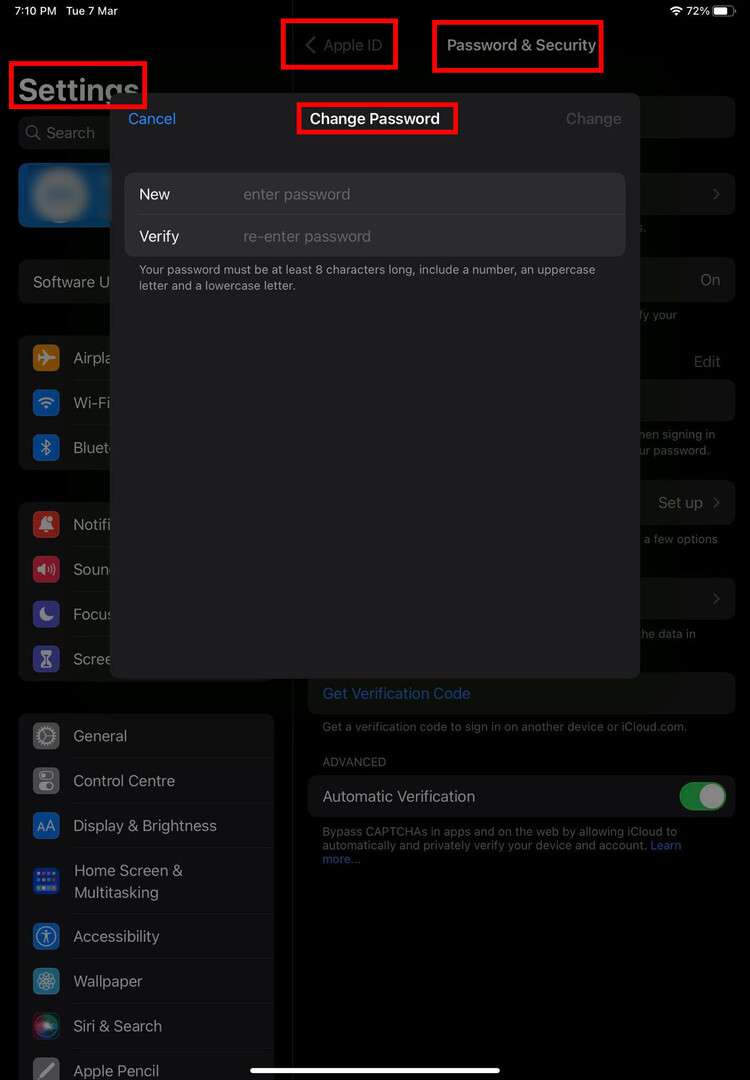
- Şuna dokunun: Şifre değiştir Ekranın üst kısmındaki seçenek.
- Parolayı değiştirmek için ekranda gösterilen talimatları izleyin.
6. Gelişmiş Veri Korumasını Devre Dışı Bırak
- Başlat Ayarlar uygulamasını seçin ve Apple kimliginiz.
- Şimdi, seçin iCloud özellik.
- Bulmak için sağ taraftaki menüyü aşağı kaydırın Gelişmiş Veri Koruması.
- Üzerine dokunun ve ardından dokunun Gelişmiş Veri Korumayı Kapatın.
7. iOS 16.3.1'e güncelleme
iCloud yedeklemesinin kullanılamaması veya eşitleme sorunları yaşayan birçok kullanıcı, iOS 16.3.1 ve iPadOS 16.3.1 yükseltmesinin sorunu çözdüğünü bildirdi. Apple, yükseltmeyi 13 Şubat 2023'te yayınladı. Bu nedenle, havadan (OTA) yükseltme kanalları aracılığıyla iPhone veya iPad'iniz için mevcut olmalıdır.
Güncellemeyi alıp almadığınızı kontrol etmek için şu adımları izleyin:
- Ayarlar uygulamasını şuradan açın: Uygulama Çekmecesi veya Ana ekran.
- hemen altında Apple kimliginiz avatarı görmelisin Yazılım Güncellemesi Var OTA yükseltmesi mevcutsa bildirim.
- Alternatif olarak, öğesine dokunun. Genel ve ardından öğesine dokunun. Yazılım güncellemesi sağ tarafta.
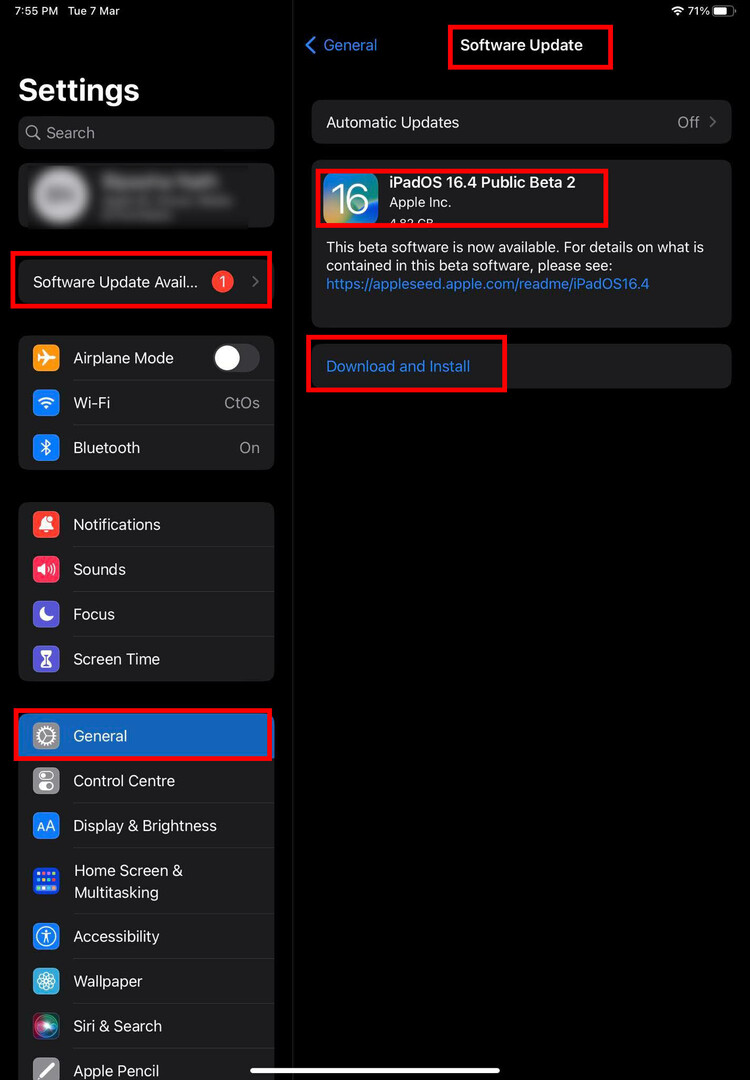
- iOS 16.3.1 veya sonraki sürüm güncellemesini görürseniz İndir ve Yükle.
- Kurulum tamamlandığında ve Ana Ekrana geldiğinizde, şuraya gidin: Ayarlar > Apple kimliginiz > iCloud > iCloud Yedekleme ve açın.
Çözüm
Aygıtınız iPhone veya iPad'inizde yaptığınız görevleri kaydetmeyeceğinden, iCloud yedeklemesiyle ilgili bir sorun ciddi olabilir. Bu nedenle, iCloud Yedekleme'yi etkinleştirmeye çalışırken “iCloud'da bilinmeyen bir hata oluştu” görürseniz endişeleneceğiniz açıktır. Ancak, yukarıda belirtilen sorun giderme yöntemleri bunu düzeltmelidir.
unutma iPhone'unuzu iCloud ile yedekleyin sorunu düzelttikten sonra. Ayrıca, sorunu çözmenin herhangi bir yolunu kaçırırsam aşağıya yorum yapın.
Sıradaki, Yedeklemeler: iTunes vs iCloud, Nasıl seçilir?